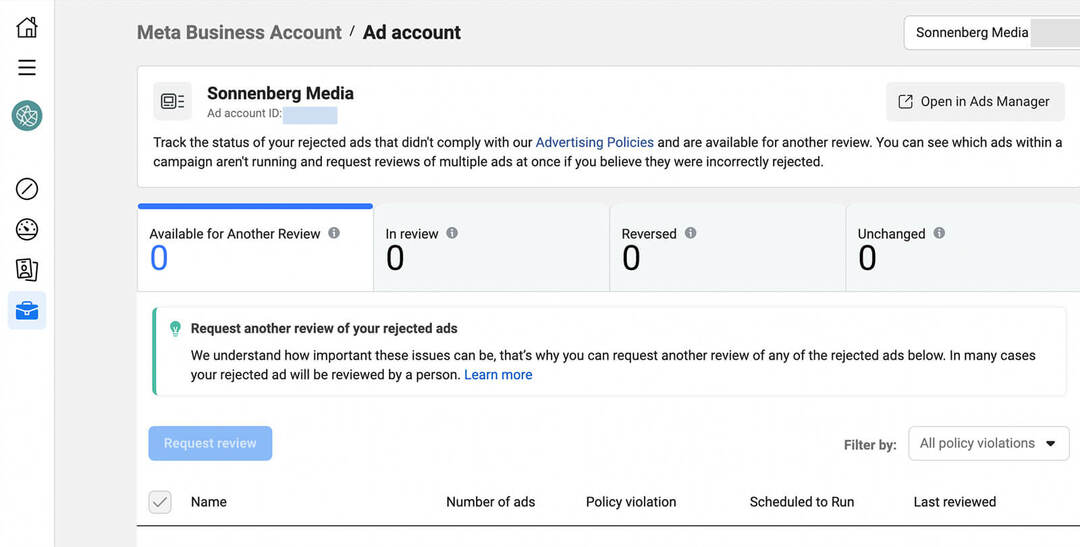Sidst opdateret den

Vil du ændre dit visningsnavn på Gmail? Det er nemt nok at ændre (hvis du ved hvordan). Her er, hvad du skal gøre.
Når du sender en e-mail via Gmail, viser den dit navn og din e-mailadresse til modtageren. Heldigvis behøver du ikke holde fast i det viste navn, du fandt på, da du oprindeligt oprettede din konto. I stedet giver Google dig mulighed for at ændre dit navn i Gmail.
Selvom du kan ændre visningsnavnet, kan du ikke ændre dit brugernavn (forskelligt fra visningsnavnet) eller e-mailadresse. I så fald skal du oprette en ny konto og håbe, at det navn, du vil bruge, stadig er tilgængeligt.
Hvis du vil vide, hvordan du ændrer dit navn i Gmail, skal du følge trinene nedenfor.
Sådan ændres navn i Gmail
Brug følgende trin for at ændre dit navn i Gmail:
- Gå til Gmail hjemmeside og log ind, hvis du ikke allerede er det.
- Når du har logget ind, skal du klikke på Indstillinger (gear) ikon.
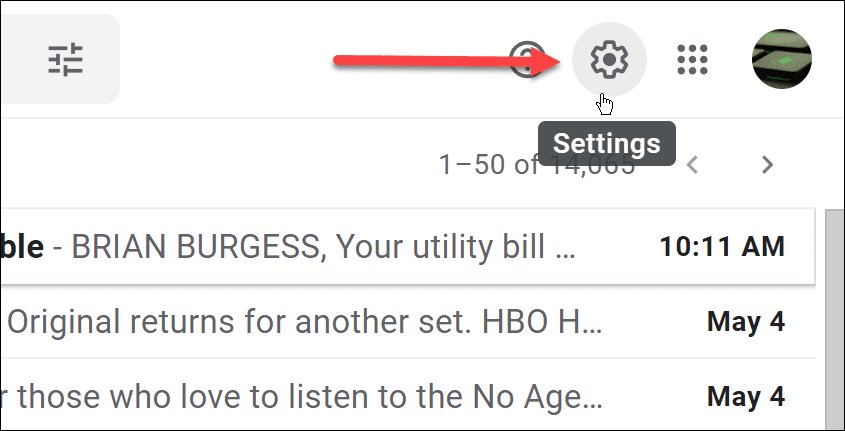
- Når menuen kommer op, skal du klikke på Se alle indstillinger knap.
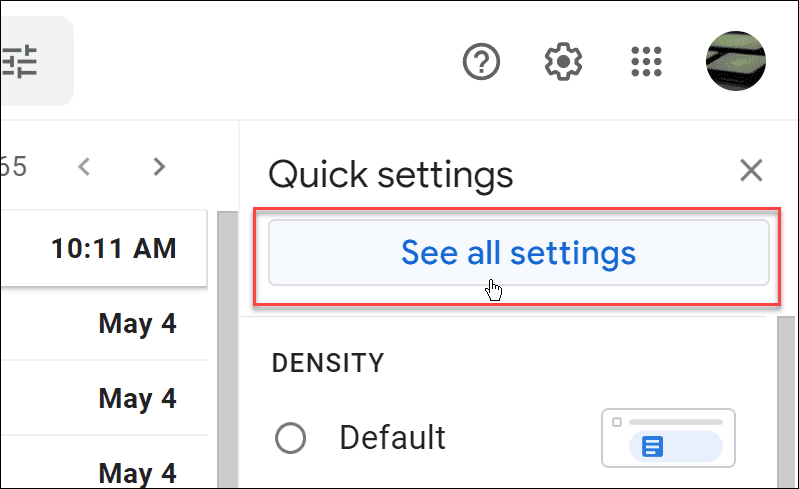
- Det Indstillinger siden kommer op til Generel fane – klik Konti og import.
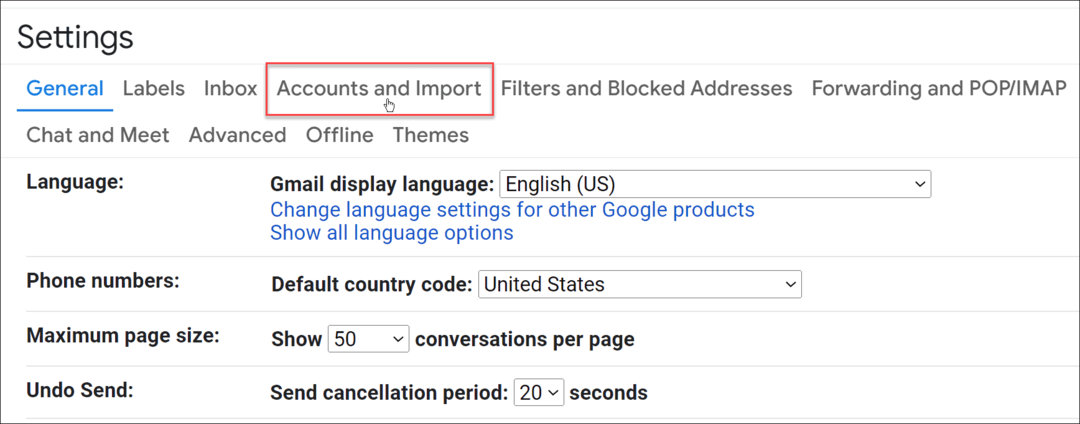
- I den Send mail som sektion, vil du se e-mailadressen og visningsnavnet for den pågældende adresse. Klik på redigere info knappen til højre.
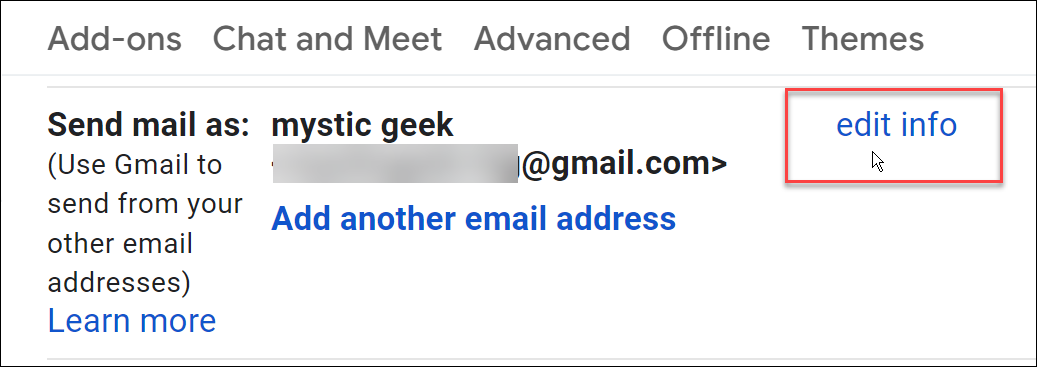
- En ny Rediger e-mailadresse skærmen åbnes, så du kan ændre dit Gmail-navn. Vælg anden kasse og indtast det nye navn, du vil bruge.
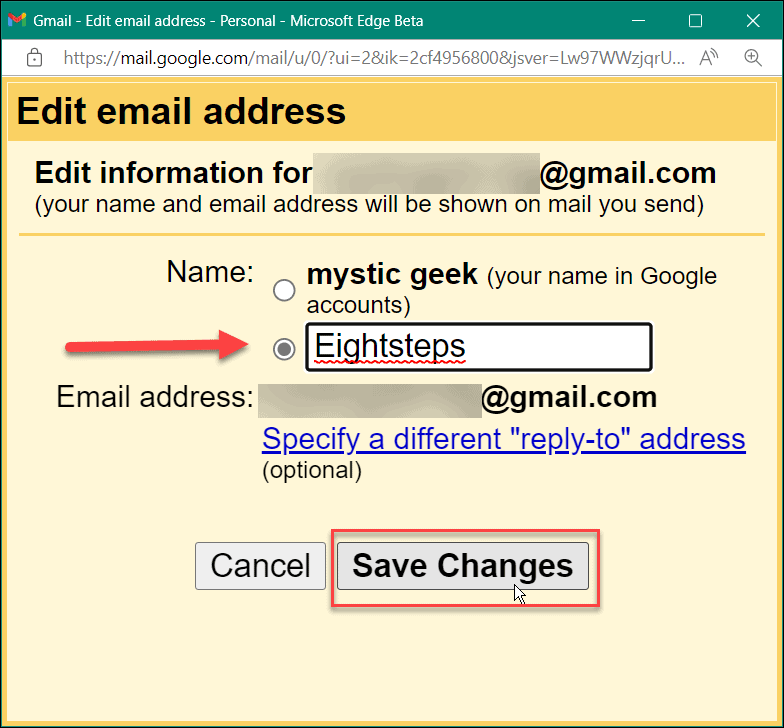
- Klik på Gem ændringer boksen for at anvende det nye navn.
- Når du har indstillet dit nye visningsnavn i Gmail, skal du gå tilbage til Konti og import afsnit. Du kan se dit nye visningsnavn i Send mail som afsnittet ved siden af din Gmail-konto.
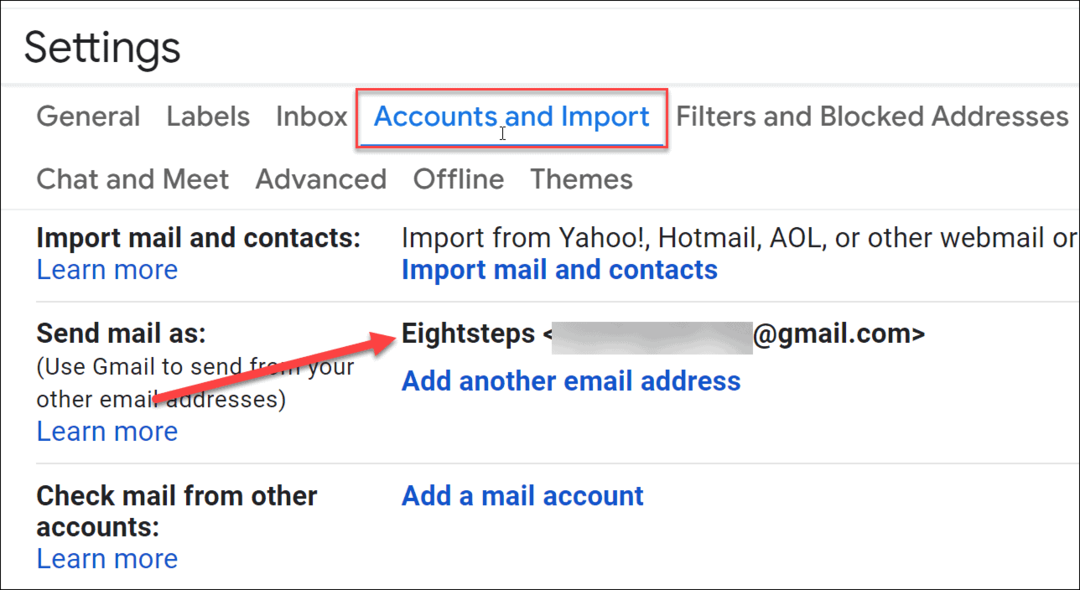
- Når du har fulgt ovenstående trin, vil dit nye visningsnavn blive vist til modtageren.
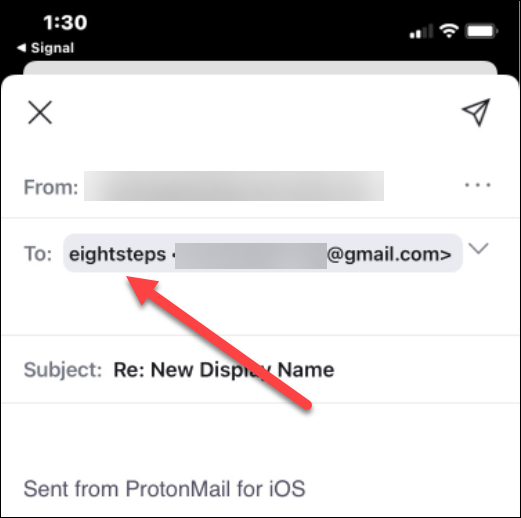
Brug af Gmail
Selvom du måske ikke har fået den e-mail-adresse og den håndtering, du ønskede, kan du ændre dit visningsnavn ved at bruge trinene ovenfor. For eksempel, hvis du stadig ønsker at ændre din e-mailadresse, kan du oprette en ny konto og importere data fra din nye konto til den.
Du kan gøre meget med en Gmail-konto – det kan du f.eks tilføje links til tekst eller billeder eller noget mere komplekst som at indsætte en tabel i din besked. Du kan også download og gem vedhæftede filer eller brug etiketter effektivt i Gmail.
Hvis du er ny til Gmail, så tag et kig på vores begynderguide for at hjælpe dig i gang.
Sådan finder du din Windows 11-produktnøgle
Hvis du har brug for at overføre din Windows 11-produktnøgle eller bare har brug for den til at udføre en ren installation af operativsystemet,...
Sådan rydder du Google Chrome-cache, cookies og browserhistorik
Chrome gør et fremragende stykke arbejde med at gemme din browserhistorik, cache og cookies for at optimere din browsers ydeevne online. Sådan gør hun...
Prismatchning i butikken: Sådan får du onlinepriser, mens du handler i butikken
At købe i butikken betyder ikke, at du skal betale højere priser. Takket være prismatchgarantier kan du få onlinerabatter, mens du handler i...
Sådan giver du et Disney Plus-abonnement med et digitalt gavekort
Hvis du har nydt Disney Plus og ønsker at dele det med andre, kan du se her, hvordan du køber et Disney+ Gaveabonnement til...